Ke hoʻomanaʻo nei ʻoe i ka manawa hope āu i hiamoe ai, a ua hoʻomau ʻia kāu ʻōnaehana i ka pō? ʻIke wau ua hewa nā kānaka a pau i kēia. Akā, inā loaʻa pinepine ia, a laila hoʻohaʻahaʻa ke olakino a me ka hana pākaukau o kāu ʻōnaehana i kēlā me kēia lā. ʻAʻole koke, e hoʻopilikia ʻia nā kumu kūpono. ʻAʻohe hopohopo, Windows 10 hiki i ka manawa hiamoe ke kōkua iā ʻoe e hoʻopau i kēia pilikia. Hāʻawi mākou iā ʻoe i kahi alakaʻi kūpono e kōkua iā ʻoe e hiki ai Windows 10 hiamoe hiamoe.

ʻIkepili[ huna ]
- Pehea e hoʻonohonoho ai i kahi manawa pani ma Windows 10
- Ka Papa Hana 1: E hoʻohana i ke kauoha Prompt e hana Windows 10 ʻO ka manawa hiamoe
- Ka Papa Hana 2: E hoʻohana i ka Windows Powershell e hana Windows 10 ʻO ka manawa hiamoe
- Ka Papa Hana 3: Hana Windows 10 ʻO ka Pōkole Papa Hoʻomoe
- Pehea e hoʻopau ai i ka pōkole ʻo Windows 10 Sleep Timer Desktop
- Pehea e hana ai i kahi pōkole papa keyboard i ke kauoha hiamoe
- Pehea e hoʻonohonoho ai i kahi pani ʻana me ka hoʻohana ʻana i ka scheduler hana
- E hoʻohana i nā lako polokalamu ʻaoʻao ʻekolu
Pehea e hoʻonohonoho ai i kahi manawa pani ma Windows 10
Ka Papa Hana 1: E hoʻohana i ke kauoha Prompt e hana Windows 10 ʻO ka manawa hiamoe
Hiki iā ʻoe ke hoʻokaʻawale i kāu ʻōnaehana ma hope o kekahi manawa ma ka hoʻonohonoho ʻana i kahi manawa pani ma kāu Windows 10 kamepiula. ʻO ke ala maʻalahi e hana pēlā ʻo ka hoʻohana ʻana i ka Command Prompt. Windows 10 E kōkua ke kauoha hiamoe iā ʻoe e hana Windows 10 hiamoe hiamoe. Eia pehea e hana ai:
1. ʻAno cmd i ka Huli Windows pā e like me ka mea i hōʻike ʻia.

2. Kākau i kēia kauoha ma Command Prompt window, e like me ka mea i hōʻike ʻia ma lalo nei, a kaomi iā Enter:
Pani –s –t 7200

3. Eia, -s e kuhikuhi ana i keia kauoha e hoʻopio ke kamepiula, a me ka palena –t 7200 hōʻike i ka lohi o 7200 kekona . Hōʻike kēia inā ʻaʻole hoʻoikaika kāu ʻōnaehana no 2 mau hola, e pani koke ia.
4. E hōʻike ʻia kahi leka hoʻomaopopo i ke poʻo inoa ' Ua kokoke ʻoe e haʻalele. E pani ʻo Windows i nā minuke (waiwai), ' me ka lā a me ka manawa o ke kaʻina hana pani.

Ka Papa Hana 2: E hoʻohana i ka Windows Powershell e hana Windows 10 ʻO ka manawa hiamoe
Hiki iā ʻoe ke hana i ka hana like ma PowerShell e pani i kāu PC ma hope o kahi manawa i ʻōlelo ʻia.
1. E hoolana i ka Windows Powershell ma ka huli ʻana iā ia ma ka pahu huli Windows.

2. ʻAno pani –s –t waiwai e hoʻokō i ka hopena like.
3. E like me kā mākou i wehewehe ai ma luna, e hoʻololi i ka waiwai me ka helu kiko'ī o nā kekona ma hope o ka pau ʻana o kāu PC.
Heluhelu pū: Hoʻoponopono ʻaʻole hele ke kamepiula i ke ʻano moe ma Windows 10
Ka Papa Hana 3: Hana Windows 10 ʻO ka Pōkole Papa Hoʻomoe
Inā makemake ʻoe e hana Windows 10 hiamoe hiamoe me ka ʻole o ka hoʻohana ʻana i Command Prompt a i ʻole Windows Powershell, hiki iā ʻoe ke hana i kahi pōkole papapihi e wehe ana i ka manawa hiamoe ma kāu ʻōnaehana. Ke kaomi pālua ʻoe i kēia ʻaoʻao pōkole, Windows 10 e hoʻāla ʻia ke kauoha hiamoe. Eia pehea e hana ai i kēia pōkole ma kāu PC Windows:
ʻekahi. Kaomi ʻākau ma ka hakahaka o ka pale home.
2. Kaomi ma Hou a koho Pōkole e like me ka mea i hoikeia ma lalo nei.

3. Ano, kope-pa'i i ke kauoha i haawiia ma ka Kākau i kahi o ka mea kahua.
Pani -s -t 7200

4. Inā makemake ʻoe e hoʻopau i kāu ʻōnaehana a pani ikaika i nā polokalamu wehe, e hoʻohana i kēia kauoha:
pani.exe -s -t 00 –f
5. A i ʻole, inā makemake ʻoe e hana i kahi pōkole moe, e hoʻohana i kēia kauoha:
rundll32.exe powrprof.dll, SetSuspendState 0,1,0
6. Ano, e kikokiko i ka inoa Kākau i inoa no kēia pōkole kahua.
7. Kaomi Hoʻopau e hana i ka pōkole.

8. Ano, ka pōkole e hōʻike ʻia ma ka pākaukau penei.
Nānā: ʻO nā ʻanuʻu 9 a hiki i ka 14 he koho. Inā makemake ʻoe e hoʻololi i ka hōʻike ikona, hiki iā ʻoe ke hahai iā lākou.

9. Kaomi ʻākau ma ka pōkole āu i hana ai.
10. A laila, kaomi ma luna Waiwai a hoʻololi i ka Pōkole pā.
11. Eia, kaomi ma luna Hoʻololi ikona… e like me ka mea i kuhikuhi ʻia.

12. Hiki iā ʻoe ke loaʻa i ka ʻōlelo kuhikuhi e like me ka mea i hōʻike ʻia ma lalo nei. Kaomi ma OK a hoʻomau.

13. E koho ikona mai ka papa inoa a kaomi ma luna OK .

14. Kaomi ma E noi ukali e OK .
E hōʻano hou ʻia kāu ikona no ka manawa pani ma ka pale, e like me ka mea i hōʻike ʻia ma lalo nei.

3. Ano, e kikokiko i ka inoa Kākau i inoa no kēia pōkole kahua.
4. ʻO ka hope, kaomi Hoʻopau e hana i ka pōkole.
Hiki iā ʻoe ke hoʻololi i ka ikona (Kaʻanuʻu 8-14) no kēia ʻoki pōkole manawa hiamoe a kau iā ia ma kahi kokoke i ka pōkole manawa hiamoe i hana mua ʻia i hiki iā ʻoe ke komo maʻalahi iā lākou.
Heluhelu pū: 7 Nā ala e hoʻopau koke i kāu pale Windows
Pehea e hana ai i kahi pōkole papa keyboard i ke kauoha hiamoe
Inā makemake ʻoe e hana i kahi pōkole keyboard i ke kauoha Sleep Timer, e hahai i nā ʻanuʻu i ʻōlelo ʻia ma lalo nei:
1. E kaomi akau ma ka manawa hiamoe pōkole a hoʻokele i Waiwai .
2. Ano, e hoololi i ka Pōkole tab a hāʻawi i kahi hui kī (like Ctrl + Shift += ) i ka Kiʻi pōkole kahua.
Nānā: E hōʻoia ʻaʻole ʻoe e hoʻohana i nā hui kī i hāʻawi mua ʻia.
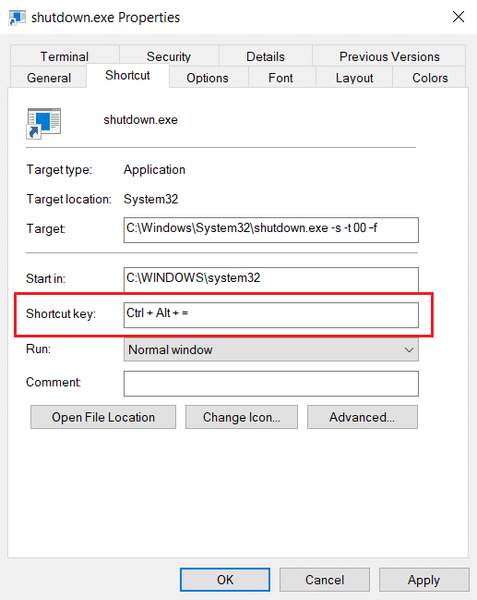
3. ʻO ka hope, kaomi ma luna E noi > OK e mālama i nā hoʻololi.
I kēia manawa, ua hoʻāla ʻia kāu ʻaoʻao pōkole kīwī Windows i ke kauoha manawa hiamoe. Inā hoʻoholo ʻoe ʻaʻole e hoʻohana hou i ka pōkole, maʻalahi holoi ka waihona pōkole.
Pehea e hoʻonohonoho ai i kahi pani ʻana me ka hoʻohana ʻana i ka scheduler hana
Hiki iā ʻoe ke hoʻohana Mea hoʻonohonoho hana e pani ʻakomi i kāu ʻōnaehana. E hoʻokō i nā kuhikuhi i hāʻawi ʻia e hana like:
1. E hoolana i ka Holo dialog box, kaomi kī Windows + R hui pu.
2. Ma hope o ke komo ʻana i kēia kauoha: taskschd.msc, kaomi i ka OK pihi, e like me ka hoike ana.
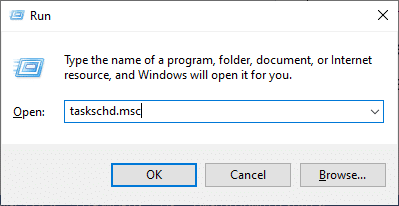
3. Ano, ka Mea hoʻonohonoho hana e wehe ana ka puka makani ma ka pale. Kaomi ma Hana i ka hana kumu… e like me ka mea i kuhikuhi ʻia ma lalo nei.
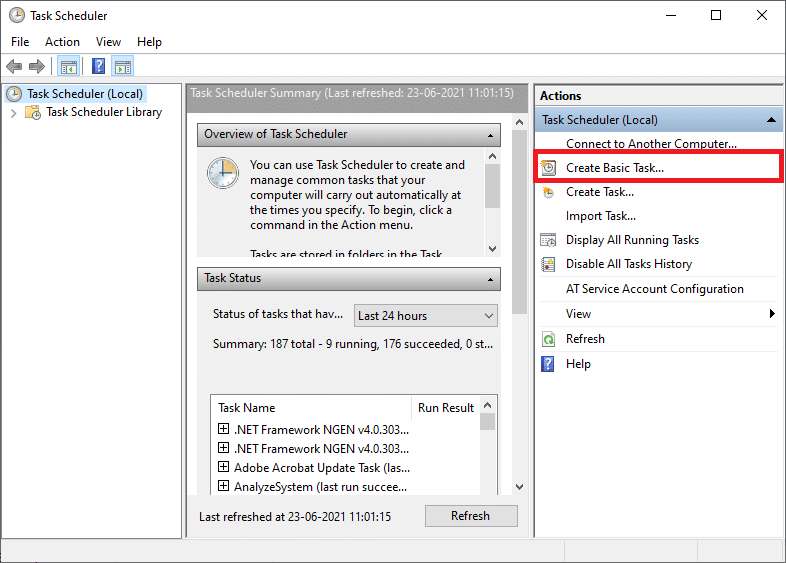
4. Ano, e kikokiko i ka Inoa a wehewehe i kāu koho; a laila, kaomi ma luna Aʻe.
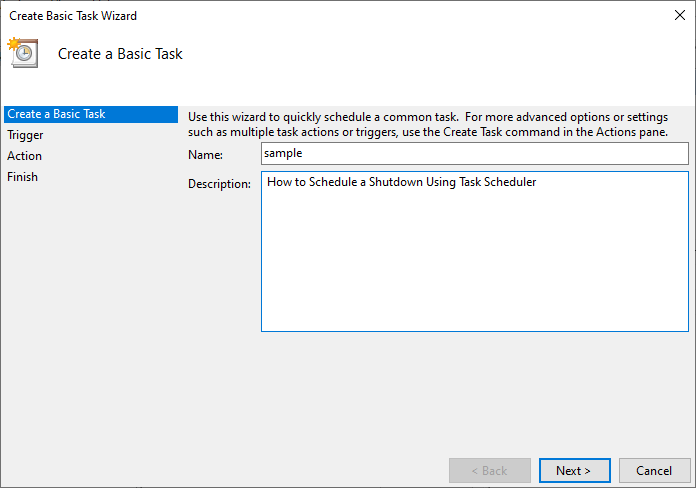
Nānā: Hiki iā ʻoe ke hoʻohana i ka wizard Create a Basic Task e hoʻonohonoho wikiwiki i kahi hana maʻamau.
No nā koho ʻoi aʻe e like me ka nui o nā hana hana a i ʻole nā mea hoʻomaka, e hoʻohana i ke kauoha Create Task mai ka pane Hana.
5. A laila, koho i ka manawa e hoʻomaka ai ka hana ma ke koho ʻana i kekahi o kēia mau mea:
- ʻO kēlā me kēia lā
- ʻO kēlā me kēia pule
- ʻO kēlā me kēia mahina
- Kekahi manawa
- Ke hoʻomaka ke kamepiula
- Ke komo wau
- Ke kau ʻia kahi hanana kikoʻī.
6. Ma hope o kāu koho ʻana, kaomi ma luna Aʻe .
7. E noi ana ka puka aniani e hoonoho i ka lā hoʻomaka a manawa.
8. E hoopiha i ka E hana hou i kēlā me kēia kahua a kaomi ma luna Aʻe e like me ka mea i hoikeia ma lalo nei.
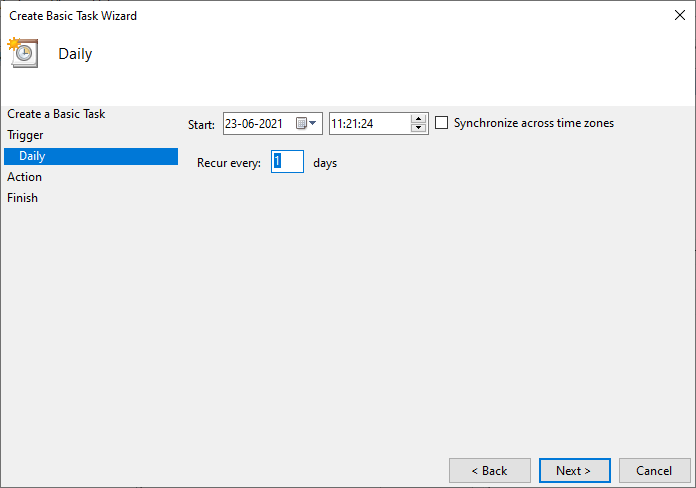
9. Ano, koho E hoʻomaka i kahi papahana ma ka pale hana. Kaomi ma Aʻe.
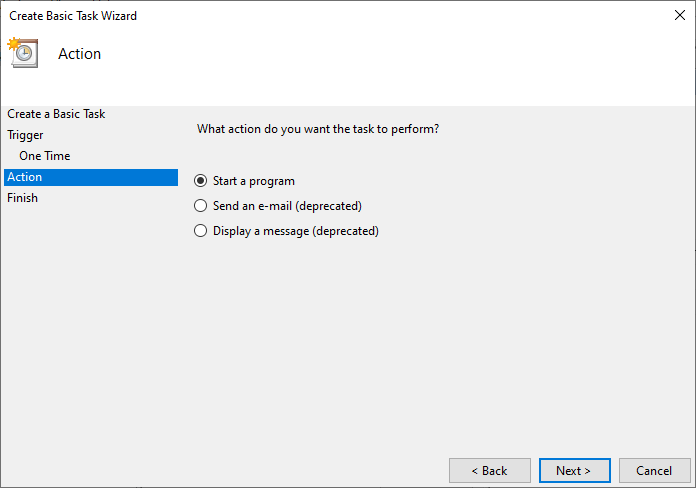
10. Malalo Papahana/palapalapala , kela ano keia ano C:WindowsSystem32shutdown.exe a i ʻole e nānā i ka pani.exe malalo o ka papa kuhikuhi maluna.
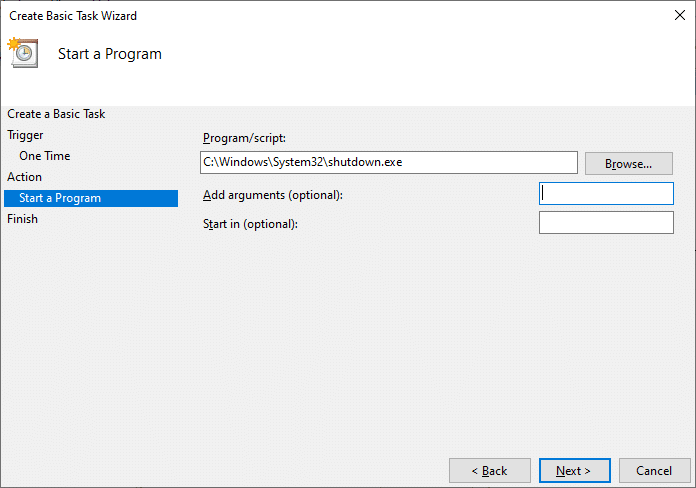
11. Ma ka pukaaniani like, ma lalo Hoʻohui i nā manaʻo (koho), e kākau i kēia:
/s /f /t 0
12. Kaomi Aʻe.
Nānā: Inā makemake ʻoe e pani i ke kamepiula, e ʻōlelo ma hope o 1 mau minuke, a laila kaomi i ka 60 ma kahi o 0; He hana koho kēia no ka mea ua koho mua ʻoe i ka lā a me ka manawa e hoʻomaka ai ka papahana, no laila hiki iā ʻoe ke waiho e like me ia.
13. E nānā i nā hoʻololi a pau āu i hana ai a hiki i kēia manawa kaha kaha E wehe i ka dialog Properties no kēia hana ke kaomi au i ka Finish. A laila, kaomi Hoʻopau.
14. Ma lalo o ka Generala tab, koho i ka pahu i kapa ʻia Holo me nā pono kiʻekiʻe loa .
15. Holo i ka Pākuʻina kūlana a wehe i ke koho ' E hoʻomaka i ka hana inā aia ke kamepiula ma ka mana AC ma lalo o ka ʻāpana Power. '
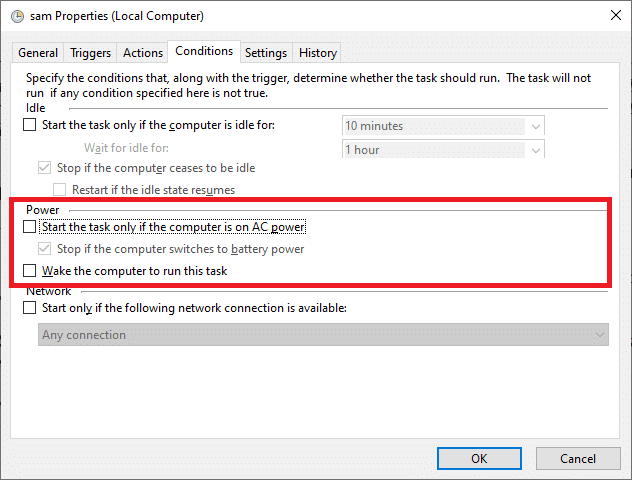
16. Pela no, e hoololi i ka Nā hoʻonohonoho tab a e nānā i ke koho i kapa ʻia ' E holo koke i ka hana ma hope o ka hala ʻana o ka hoʻomaka ʻana. '
Ma kēia, e pani ʻia kāu kamepiula i ka lā a me ka manawa āu i koho ai.
E hoʻohana i nā lako polokalamu ʻaoʻao ʻekolu
Inā ʻaʻole ʻoe makemake e hoʻohana i kekahi o nā ʻano i ʻōlelo ʻia ma luna nei a makemake ʻoe e hoʻohana i kahi noi ʻaoʻao ʻekolu no kēia hana, e hoʻomau i ka heluhelu e ʻike hou aku.
1. ʻO ka manawa hiamoe hope loa
Hiki i nā mea hoʻohana ke pōmaikaʻi mai kahi puʻu o nā hana i hāʻawi ʻia e ka noi manuahi, ʻO ka manawa hiamoe hope loa . Loaʻa ka nui o nā manawa hiamoe ma aneʻi, kēlā me kēia me nā hiʻohiʻona kūʻokoʻa. ʻO kekahi o kāna mau pono:
- Hiki iā ʻoe ke hoʻoponopono i ka lā e hiki mai ana a me ka manawa e pani ai i ka ʻōnaehana a laila.
- Inā ua hōʻea ka CPU i kahi pae i kuhikuhi ʻia i nā hiʻohiʻona hana, a laila e haʻalele koke ka ʻōnaehana mai nā moʻokāki.
- Hiki iā ʻoe ke hoʻomaka i kahi polokalamu ma hope o ka hala ʻana o kekahi manawa.
Kākoʻo kēia polokalamu i nā mana like ʻole mai Windows XP a i Windows 10. E hilinaʻi nā hiʻohiʻona o SleepTimer Ultimate i ka mana o Windows āu e hoʻohana ai.
2. Aloha oe
Ka mea hoohana o Aloha he mea maʻalahi a maʻalahi hoʻi e hoʻohana. He manuahi ka hoʻoiho ʻana, a hiki iā ʻoe ke hauʻoli i kēia mau hiʻohiʻona:
- Hiki iā ʻoe ke holo i kahi polokalamu ma kahi manawa.
- Hiki iā ʻoe ke hoʻonohonoho i kahi polokalamu a i ʻole palapala noi e hoʻoiho ʻia i kahi lā a me ka manawa.
- Hiki iā ʻoe ke hoʻololi i ka monitor i kahi kūlana OFF.
- Hiki iā ʻoe ke hauʻoli i ka hiʻohiʻona pani manawa me nā hana logoff mea hoʻohana.
Manaʻo ʻia:
- Hoʻoponopono i ka pale i ka hiamoe ke hoʻā ʻia ke kamepiula
- 7 mau ala e hoʻoponopono ai i ka Windows 10 Slow shutdown
- Pehea e hoʻoponopono ai i ke kani leo ma Windows 10
- Hoʻoponopono Windows 10 ʻAʻole hana nā polokalamu
Manaʻolana mākou ua kōkua kēia alakaʻi a ua hiki iā ʻoe hana Windows 10 manawa hiamoe ma kāu PC . E ʻike iā mākou i ke ʻano a i ʻole ka app i hana maikaʻi loa iā ʻoe. Inā he nīnau/manaʻo kāu e pili ana i kēia ʻatikala, e ʻoluʻolu e waiho iā lākou ma ka ʻatikala.
 Pete Mitchell
Pete Mitchell He mea kākau limahana ʻo Pete ma Cyber S. Ua makemake ʻo Pete i nā mea ʻenehana āpau a he kanaka DIY hoʻi ma ka puʻuwai. Loaʻa iā ia he ʻumi makahiki o ka ʻike e kākau pehea, nā hiʻohiʻona, a me nā alakaʻi ʻenehana ma ka pūnaewele.
3. Ano, e kikokiko i ka inoa Kākau i inoa no kēia pōkole kahua.
4. ʻO ka hope, kaomi Hoʻopau e hana i ka pōkole.
Hiki iā ʻoe ke hoʻololi i ka ikona (Kaʻanuʻu 8-14) no kēia ʻoki pōkole manawa hiamoe a kau iā ia ma kahi kokoke i ka pōkole manawa hiamoe i hana mua ʻia i hiki iā ʻoe ke komo maʻalahi iā lākou.
Heluhelu pū: 7 Nā ala e hoʻopau koke i kāu pale Windows
Pehea e hana ai i kahi pōkole papa keyboard i ke kauoha hiamoe
Inā makemake ʻoe e hana i kahi pōkole keyboard i ke kauoha Sleep Timer, e hahai i nā ʻanuʻu i ʻōlelo ʻia ma lalo nei:
1. E kaomi akau ma ka manawa hiamoe pōkole a hoʻokele i Waiwai .
2. Ano, e hoololi i ka Pōkole tab a hāʻawi i kahi hui kī (like Ctrl + Shift += ) i ka Kiʻi pōkole kahua.
Nānā: E hōʻoia ʻaʻole ʻoe e hoʻohana i nā hui kī i hāʻawi mua ʻia.
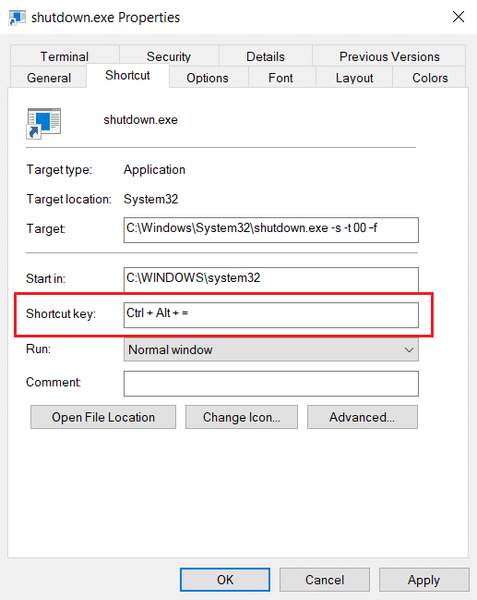
3. ʻO ka hope, kaomi ma luna E noi > OK e mālama i nā hoʻololi.
I kēia manawa, ua hoʻāla ʻia kāu ʻaoʻao pōkole kīwī Windows i ke kauoha manawa hiamoe. Inā hoʻoholo ʻoe ʻaʻole e hoʻohana hou i ka pōkole, maʻalahi holoi ka waihona pōkole.
Pehea e hoʻonohonoho ai i kahi pani ʻana me ka hoʻohana ʻana i ka scheduler hana
Hiki iā ʻoe ke hoʻohana Mea hoʻonohonoho hana e pani ʻakomi i kāu ʻōnaehana. E hoʻokō i nā kuhikuhi i hāʻawi ʻia e hana like:
1. E hoolana i ka Holo dialog box, kaomi kī Windows + R hui pu.
2. Ma hope o ke komo ʻana i kēia kauoha: taskschd.msc, kaomi i ka OK pihi, e like me ka hoike ana.
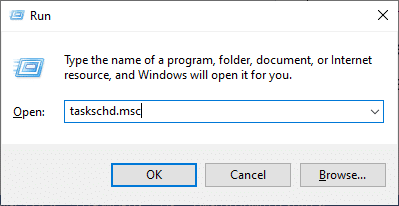
3. Ano, ka Mea hoʻonohonoho hana e wehe ana ka puka makani ma ka pale. Kaomi ma Hana i ka hana kumu… e like me ka mea i kuhikuhi ʻia ma lalo nei.
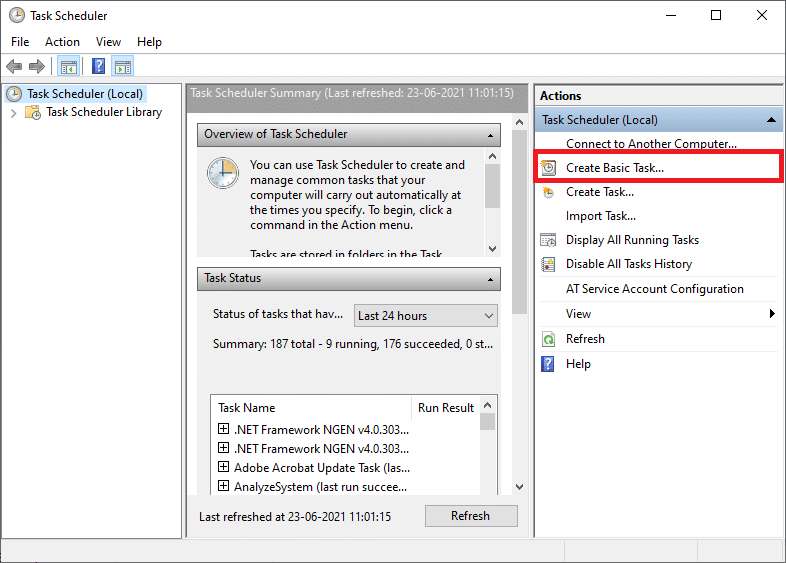
4. Ano, e kikokiko i ka Inoa a wehewehe i kāu koho; a laila, kaomi ma luna Aʻe.
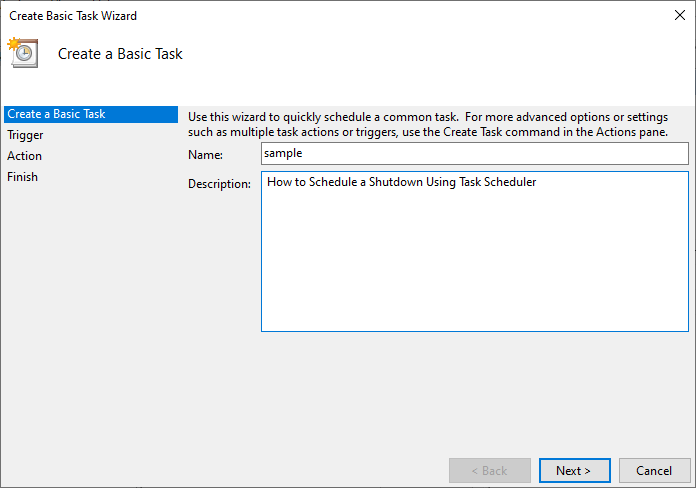
Nānā: Hiki iā ʻoe ke hoʻohana i ka wizard Create a Basic Task e hoʻonohonoho wikiwiki i kahi hana maʻamau.
No nā koho ʻoi aʻe e like me ka nui o nā hana hana a i ʻole nā mea hoʻomaka, e hoʻohana i ke kauoha Create Task mai ka pane Hana.
5. A laila, koho i ka manawa e hoʻomaka ai ka hana ma ke koho ʻana i kekahi o kēia mau mea:
- ʻO kēlā me kēia lā
- ʻO kēlā me kēia pule
- ʻO kēlā me kēia mahina
- Kekahi manawa
- Ke hoʻomaka ke kamepiula
- Ke komo wau
- Ke kau ʻia kahi hanana kikoʻī.
6. Ma hope o kāu koho ʻana, kaomi ma luna Aʻe .
7. E noi ana ka puka aniani e hoonoho i ka lā hoʻomaka a manawa.
8. E hoopiha i ka E hana hou i kēlā me kēia kahua a kaomi ma luna Aʻe e like me ka mea i hoikeia ma lalo nei.
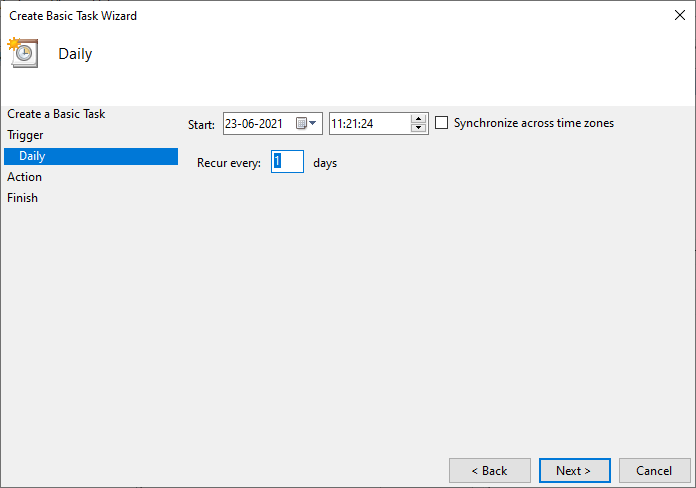
9. Ano, koho E hoʻomaka i kahi papahana ma ka pale hana. Kaomi ma Aʻe.
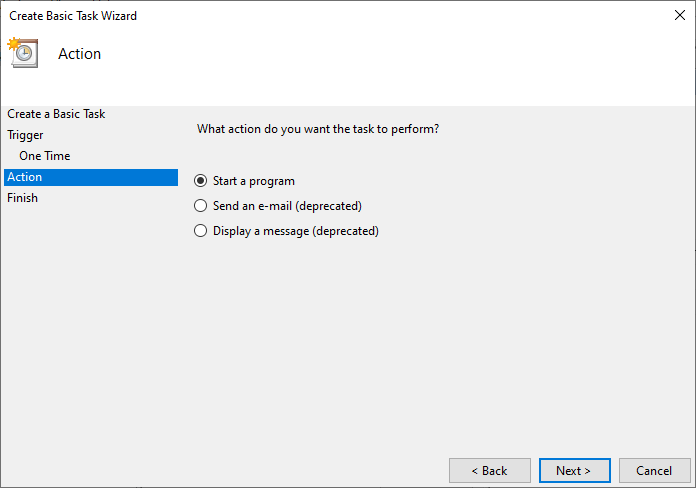
10. Malalo Papahana/palapalapala , kela ano keia ano C:WindowsSystem32shutdown.exe a i ʻole e nānā i ka pani.exe malalo o ka papa kuhikuhi maluna.
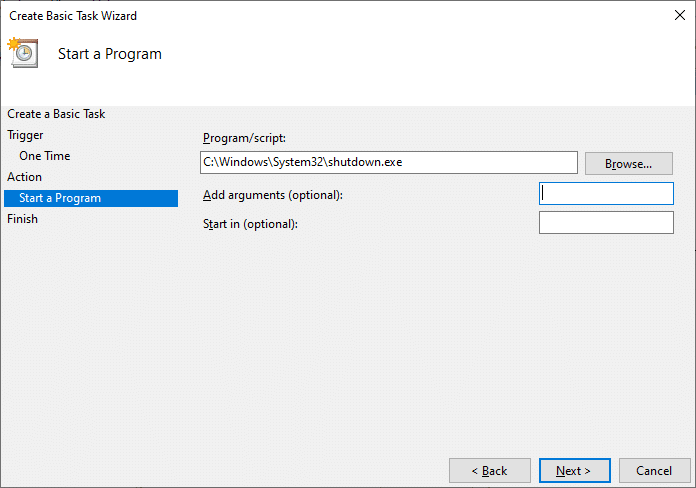
11. Ma ka pukaaniani like, ma lalo Hoʻohui i nā manaʻo (koho), e kākau i kēia:
/s /f /t 0
12. Kaomi Aʻe.
Nānā: Inā makemake ʻoe e pani i ke kamepiula, e ʻōlelo ma hope o 1 mau minuke, a laila kaomi i ka 60 ma kahi o 0; He hana koho kēia no ka mea ua koho mua ʻoe i ka lā a me ka manawa e hoʻomaka ai ka papahana, no laila hiki iā ʻoe ke waiho e like me ia.
13. E nānā i nā hoʻololi a pau āu i hana ai a hiki i kēia manawa kaha kaha E wehe i ka dialog Properties no kēia hana ke kaomi au i ka Finish. A laila, kaomi Hoʻopau.
14. Ma lalo o ka Generala tab, koho i ka pahu i kapa ʻia Holo me nā pono kiʻekiʻe loa .
15. Holo i ka Pākuʻina kūlana a wehe i ke koho ' E hoʻomaka i ka hana inā aia ke kamepiula ma ka mana AC ma lalo o ka ʻāpana Power. '
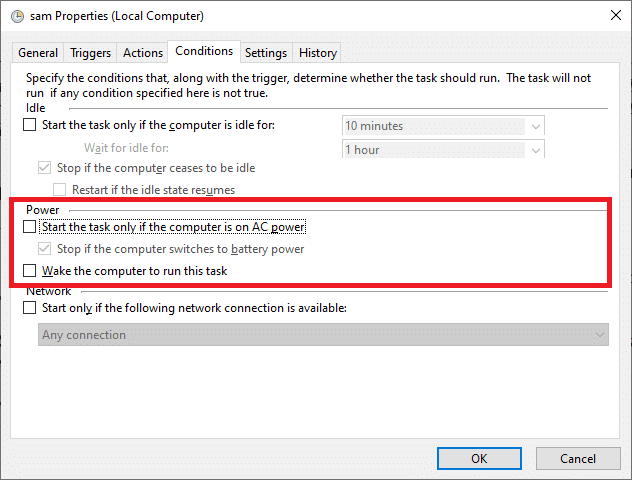
16. Pela no, e hoololi i ka Nā hoʻonohonoho tab a e nānā i ke koho i kapa ʻia ' E holo koke i ka hana ma hope o ka hala ʻana o ka hoʻomaka ʻana. '
Ma kēia, e pani ʻia kāu kamepiula i ka lā a me ka manawa āu i koho ai.
E hoʻohana i nā lako polokalamu ʻaoʻao ʻekolu
Inā ʻaʻole ʻoe makemake e hoʻohana i kekahi o nā ʻano i ʻōlelo ʻia ma luna nei a makemake ʻoe e hoʻohana i kahi noi ʻaoʻao ʻekolu no kēia hana, e hoʻomau i ka heluhelu e ʻike hou aku.
1. ʻO ka manawa hiamoe hope loa
Hiki i nā mea hoʻohana ke pōmaikaʻi mai kahi puʻu o nā hana i hāʻawi ʻia e ka noi manuahi, ʻO ka manawa hiamoe hope loa . Loaʻa ka nui o nā manawa hiamoe ma aneʻi, kēlā me kēia me nā hiʻohiʻona kūʻokoʻa. ʻO kekahi o kāna mau pono:
- Hiki iā ʻoe ke hoʻoponopono i ka lā e hiki mai ana a me ka manawa e pani ai i ka ʻōnaehana a laila.
- Inā ua hōʻea ka CPU i kahi pae i kuhikuhi ʻia i nā hiʻohiʻona hana, a laila e haʻalele koke ka ʻōnaehana mai nā moʻokāki.
- Hiki iā ʻoe ke hoʻomaka i kahi polokalamu ma hope o ka hala ʻana o kekahi manawa.
Kākoʻo kēia polokalamu i nā mana like ʻole mai Windows XP a i Windows 10. E hilinaʻi nā hiʻohiʻona o SleepTimer Ultimate i ka mana o Windows āu e hoʻohana ai.
2. Aloha oe
Ka mea hoohana o Aloha he mea maʻalahi a maʻalahi hoʻi e hoʻohana. He manuahi ka hoʻoiho ʻana, a hiki iā ʻoe ke hauʻoli i kēia mau hiʻohiʻona:
- Hiki iā ʻoe ke holo i kahi polokalamu ma kahi manawa.
- Hiki iā ʻoe ke hoʻonohonoho i kahi polokalamu a i ʻole palapala noi e hoʻoiho ʻia i kahi lā a me ka manawa.
- Hiki iā ʻoe ke hoʻololi i ka monitor i kahi kūlana OFF.
- Hiki iā ʻoe ke hauʻoli i ka hiʻohiʻona pani manawa me nā hana logoff mea hoʻohana.
Manaʻo ʻia:
- Hoʻoponopono i ka pale i ka hiamoe ke hoʻā ʻia ke kamepiula
- 7 mau ala e hoʻoponopono ai i ka Windows 10 Slow shutdown
- Pehea e hoʻoponopono ai i ke kani leo ma Windows 10
- Hoʻoponopono Windows 10 ʻAʻole hana nā polokalamu
Manaʻolana mākou ua kōkua kēia alakaʻi a ua hiki iā ʻoe hana Windows 10 manawa hiamoe ma kāu PC . E ʻike iā mākou i ke ʻano a i ʻole ka app i hana maikaʻi loa iā ʻoe. Inā he nīnau/manaʻo kāu e pili ana i kēia ʻatikala, e ʻoluʻolu e waiho iā lākou ma ka ʻatikala.
 Pete Mitchell
Pete Mitchell He mea kākau limahana ʻo Pete ma Cyber S. Ua makemake ʻo Pete i nā mea ʻenehana āpau a he kanaka DIY hoʻi ma ka puʻuwai. Loaʻa iā ia he ʻumi makahiki o ka ʻike e kākau pehea, nā hiʻohiʻona, a me nā alakaʻi ʻenehana ma ka pūnaewele.
